Kontingenčné tabuľky sú výkonným nástrojom, ktorý vám umožňuje sumarizovať údaje, nájsť vzory a reorganizovať informácie. Mnoho obchodných miest ich používa na analýzu údajov v aplikáciách, ako sú Excel a Tabuľky Google.
Zvyčajne nie je potrebné obnovovať údaje v kontingenčnej tabuľke v Tabuľkách Google, pretože sa aktualizujú automaticky. Môžu sa však vyskytnúť prípady, keď sa kontingenčná tabuľka neaktualizuje, najmä pri práci s rozsiahlymi tabuľkami.
Postup na obnovenie kontingenčných tabuliek
-
Obnovenie prehliadača
Jedným z najjednoduchších spôsobov obnovenia kontingenčnej tabuľky je obnovenie prehliadača:
- Otvorte kontingenčnú tabuľku a vykonajte zmenu (napr. filtrovanie).
- Kliknite na tlačidlo Obnoviť vo vašom prehliadači.
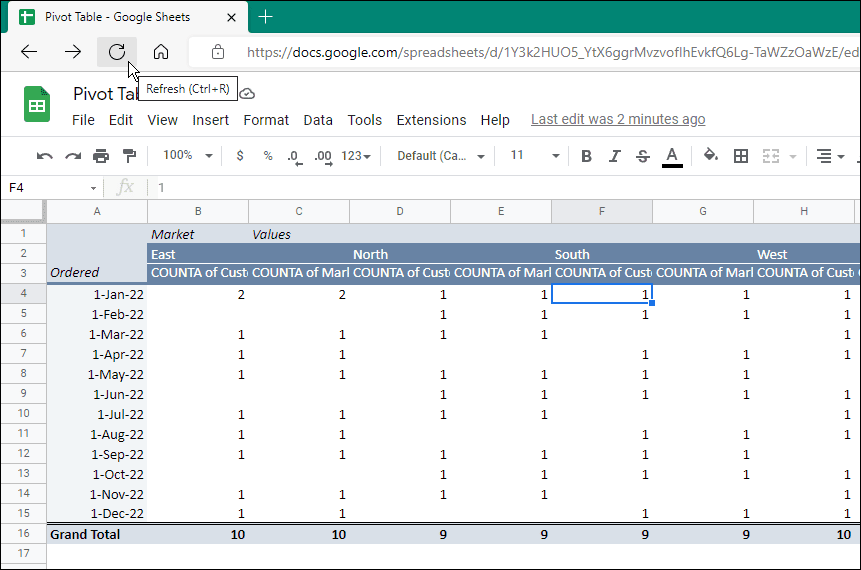
-
Skontrolujte rozsahy údajov
Ak máte novo pridané údaje, ale nie sú zobrazené:
- Kliknite na bunku v kontingenčnej tabuľke na zobrazenie Editora kontingenčnej tabuľky.
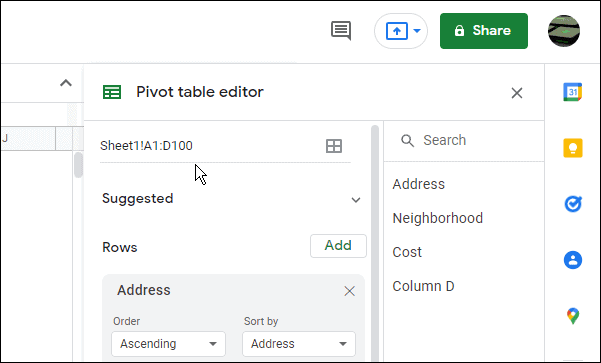
- Upravte rozsah údajov, aby ste zahrnuli novo pridané riadky alebo stĺpce, napr. data!B1:E18.
-
Skontrolujte svoje filtre
Ak ste použili filtre, nové hodnoty sa nemusia zobraziť:
- Otvorenie Editora kontingenčnej tabuľky a kontrola filtrov.
- Kliknutím na symbol X odstráňte problematické filtre.
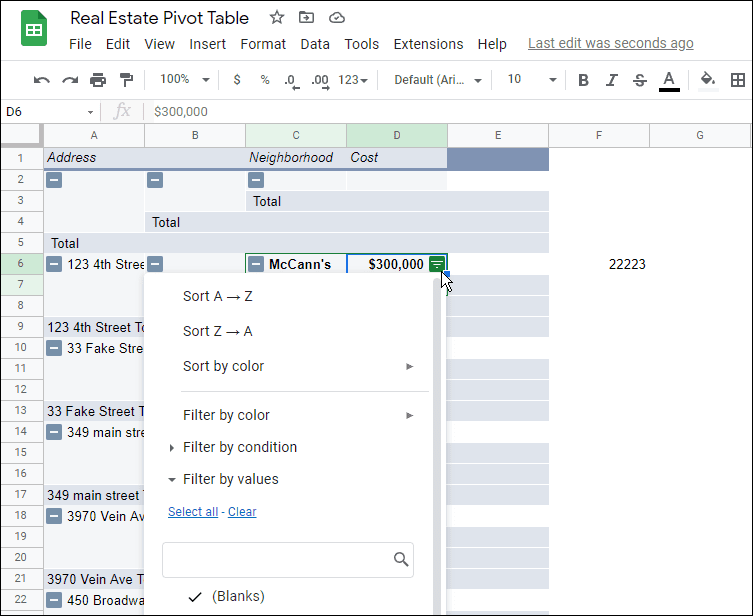
- Pridať filtre späť v prípade potreby.
Práca s údajmi v Tabuľkách Google
Väčšina problémov s kontingenčnými tabuľkami je riešiteľná pomocou týchto krokov. Ak sa vaša tabuľka stále neaktualizuje, skúste znova obnoviť prehliadač.
Riešenie problémov s funkciami
Některé funkce ve vaší datové sadě mohou bránit obnovení vaší kontingenční tabulky
Funkcie ako RAND alebo TODAY môžu spôsobiť, že sa kontingenčná tabuľka nebude aktualizovať, pretože tieto hodnoty sa dynamicky menia. Vyhnite sa používaniu týchto funkcií v kontingenčných tabuľkách.
Ďalšie tipy a zdroje
Ak vás zaujímajú ďalšie možnosti, ako efektívne používať kontingenčné tabuľky v Exceli alebo vytvorenie kontrolného zoznamu v Tabuľkách Google, neváhajte si ich prečítať.
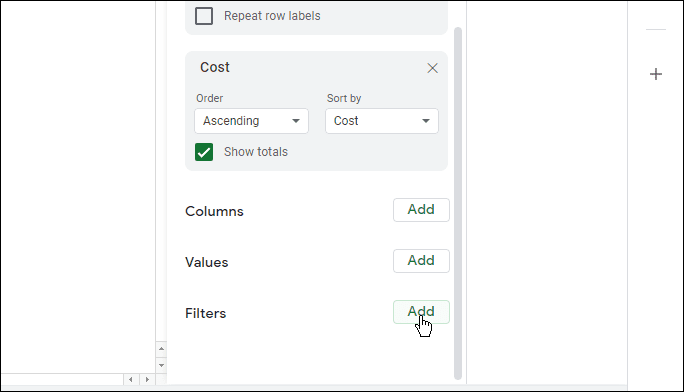
![[VYRIEŠENÉ] „Tomuto vydavateľovi bolo zablokované spustenie softvéru na vašom počítači“ v systéme Windows 10 [VYRIEŠENÉ] „Tomuto vydavateľovi bolo zablokované spustenie softvéru na vašom počítači“ v systéme Windows 10](https://img2.luckytemplates.com/resources1/images2/image-2750-0408150428174.jpg)
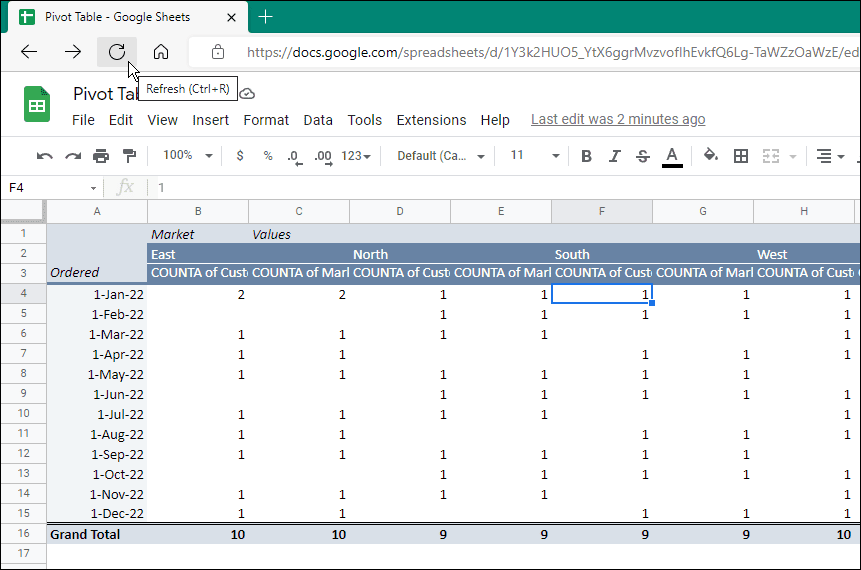
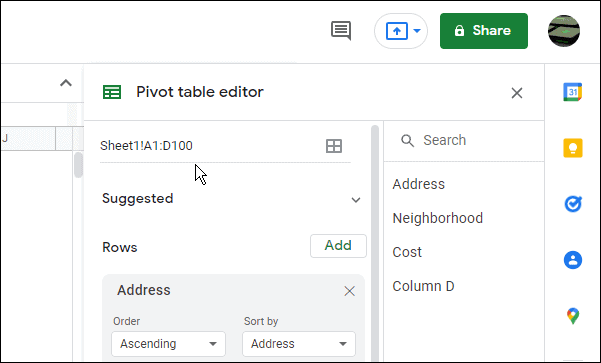
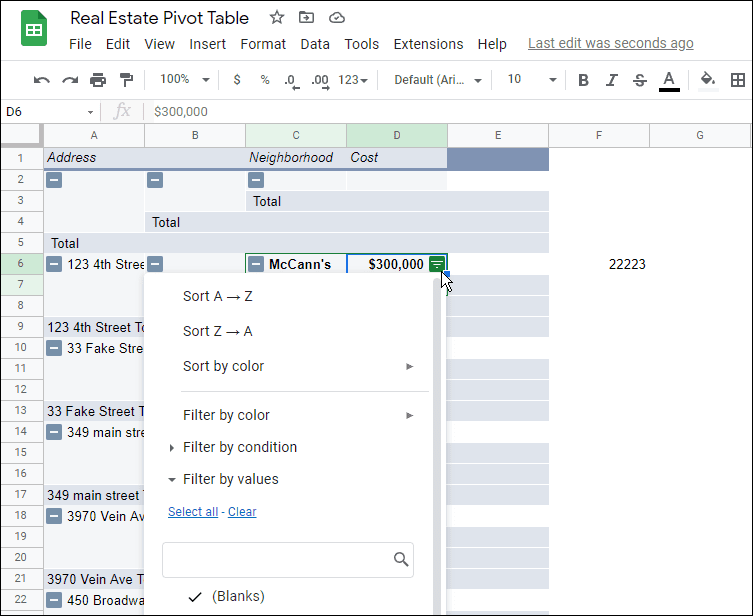
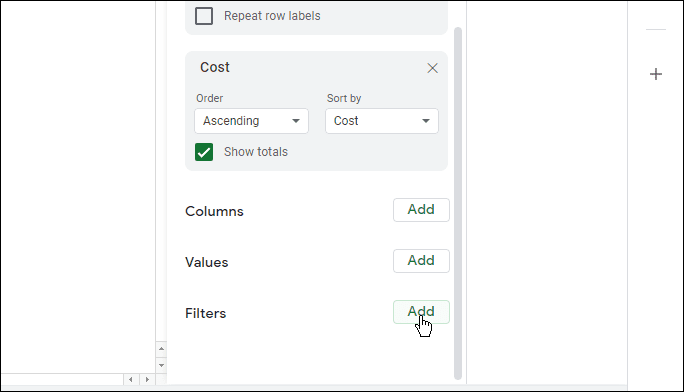

![[OPRAVENÉ] Kód chyby 0x80070035 Sieťová cesta sa nenašla v systéme Windows 10 [OPRAVENÉ] Kód chyby 0x80070035 Sieťová cesta sa nenašla v systéme Windows 10](https://img2.luckytemplates.com/resources1/images2/image-1095-0408150631485.png)






![Chyba 1058: Službu nelze spustit Windows 10 [VYŘEŠENO] Chyba 1058: Službu nelze spustit Windows 10 [VYŘEŠENO]](https://img2.luckytemplates.com/resources1/images2/image-3772-0408151015489.png)
Jana Hrušková -
Mě by zajímalo, jaký je rozdíl mezi běžnou tabulkou a kontingenčním tabulkou? Mám pocit, že je to pro pokročilé uživatelské úrovně, ale zatím se v tom moc nevyznám.
Eva Novotná -
Skvělý článek! Mohli byste přidat více příkladů, jak používat filtry v kontingenčních tabulkách? To by bylo super a určitě by mi to hodně pomohlo
Luka Černý -
Když jsem poprvé začal používat kontingenční tabulky, bylo to pro mě jako černá magie. Ale díky vašemu článku jsem jim konečně začal rozumět. Děkuji
Petra Měsíce -
Jakožto studentka, která se snaží organizovat data do přehledných tabulek, je tento návod pro mě velmi cenný. Děkuji za objasnění! Jaké další tipy byste doporučili
Katy D. -
Chtěla bych se podělit o svou zkušenost. Když jsem poprvé zkoušela obnovit kontingenční tabulky podle vašich instrukcí, všechno se mi podařilo na poprvé! Velmi mi to usnadnilo práci
Fanda Pes -
Oceňuji, že jste se tomuto tématu věnovali! Kontingenční tabulky jsou jak poklad pro analýzu dat. Kdo je neumí, jako by byl ve Středověku!
Roman K. -
Co říkáte na funkce kontingenčních tabulek ve srovnání s Excel? Zkoušel jsem obě varianty a zdá se mi, že Google Tabulky jsou intuitivnější. Jaký máte názor
Tomášy, Quang VN -
Hodně jsem se snažil pochopit, jak fungují kontingenční tabulky. Vaše rady mi pomohly ušetřit spoustu času. Děkuju vám
Jakub Vítem -
Tyto informace jsou pro mě velmi užitečné! Rád bych věděl, zda je možné provést obnovu automaticky bez manuálních zásahů. Děkuji
Dana 123 -
Milé, že dáváte návod i na takovéto věci. Je to sice jednoduché, ale pro mě jako nováčka to bylo tak užitečné
Martin 87 -
Konečně jsem našel článek, který mi pomohl! Mělo by to být lehčí. Kontingenční tabulky mi pomáhají s analýzou dat, takže každý tip je vítaný.
Radek IT -
Perfektní článek, moc mi to pomohlo! Kontingenční tabulky jsem dříve podceňoval, ale teď je používám skoro pořád. Skvělý tip
Adéla S. -
Článek byl velmi nápomocný. Měla jsem problém s neaktualizovanými daty ve své kontingenční tabulce a naštěstí jsem našla váš návod. Super
Petr Novák -
Díky za užitečné tipy! Obnovení kontingenční tabulky v Tabulkách Google bylo pro mě vždycky problém. Teď to vypadá jednoduše! Zkusím to hned zítra
Květa, Hương Đà Nẵng -
Omlouvám se, ale pořád vůbec nevím, jak obnovit kontingenční tabulky na mobilu. Nevíte, jestli je to také možné? Díky za pomoc
Světla L. -
Jsem nováček v tabulkách Google a nevěděla jsem, kde začít. Tento článek byl pro mě jako záchranné lano! Děkuji za jasné instrukce